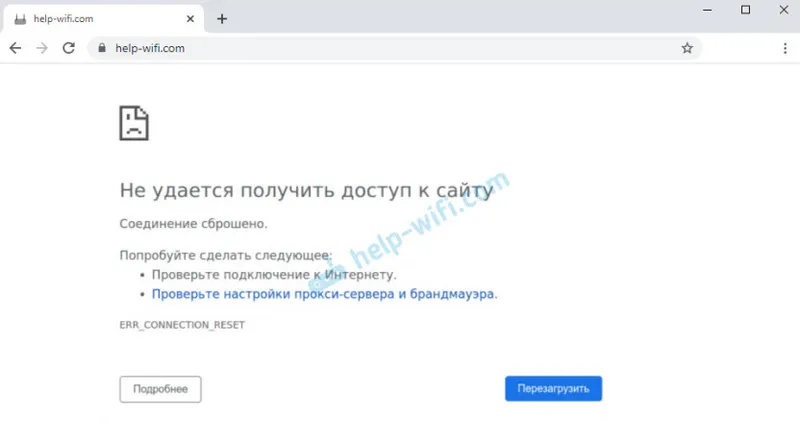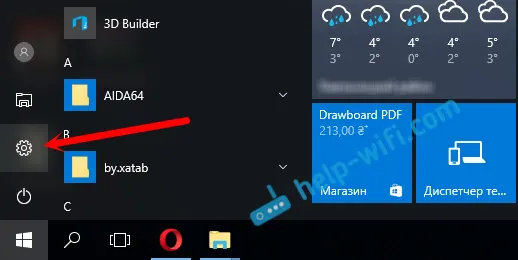Planiram napisati nekoliko različitih članaka na usmjerivačima od tvrtke D-Link, a u gotovo svakom članku morate napisati kako unijeti postavke vašeg D-Link-a kako biste postavili neku funkciju, promijenili lozinku itd. O čemu sam nedavno pisao postavljanje D-link DIR-615, tako da sam morao u potpunosti opisati postupak ulaska na upravljačku ploču. Stoga sam odlučio pripremiti detaljan članak o tome kako unijeti postavke na D-Link usmjerivačima. A u ostalim ću člancima samo staviti link na ovaj članak :) Već sam napisao opći članak (za sve proizvođače), a posebno za ZyXEL usmjerivače. Pokušat ću pripremiti takvu upute za svakog proizvođača rutera.
S D-vezama, postavke su vrlo jednostavne. Kao i većina proizvođača. A ako ste ranije imali Asus ili, na primjer, Tp-Link, ne biste trebali imati problema s pristupom upravljačkoj ploči na D-Linku. Već sam u nekom članku napisao da mi se jednostavno ne sviđa činjenica da se postavke D-Link-a mijenjaju u izgledu s gotovo svakim ažuriranjem firmvera. Usput, već sam ovdje napisao kako to ažurirati. Pa, ok, njihovi usmjerivači su dobri, popularni, to možete zanemariti, jednostavno je teško pripremiti upute. Ovaj članak ću pripremiti na primjeru usmjerivača D-Link DIR-615 (s firmwareom 2.5.20).
Ulazak u postavke D-Link
Kao i obično, prvo moramo spojiti naš usmjerivač na uređaj s kojeg će ući u postavke. To može biti stolno računalo, laptop, tablet, telefon, pa čak i televizor. No, ako je moguće, najbolje je konfigurirati usmjerivač mrežnim kabelom, odnosno koristiti stacionarno računalo ili prijenosno računalo za ovaj posao. Ali, ako to nije moguće, to možete konfigurirati putem Wi-Fi-ja s istog prijenosnog računala ili mobilnog uređaja.
Mrežna kabelska veza
Kabel mora biti uključen u usmjerivač. Uzimamo i ruter povezujemo s računalom. Kao ovo:

Na usmjerivaču priključujemo kabel na jedan od 4 LAN priključka. Na računalu ili prijenosnom računalu, u mrežni konektor. Ovdje ne bi trebalo biti problema.
Wi-Fi veza za ulazak u postavke
Ako želite konfigurirati usmjerivač s uređaja koji ne može biti kabelski (ili nemate kabel), tada se možete povezati putem Wi-Fi-ja. Ako ste već koristili usmjerivač, onda znate kako to učiniti. Ako je usmjerivač novi i želite ga konfigurirati, odmah nakon povezivanja napajanja na njega emitirat će se bežična mreža. Ime koje će biti standardno. I koliko sam razumio, isti je kao i vaš model usmjerivača. Na primjer, za D-Link DIR-615, zadana Wi-Fi mreža naziva se "DIR-615".
Na vašem uređaju pronalazimo mrežu i odaberemo je. Na primjer, na prijenosnom računalu (ovdje sam pisao o povezivanju prijenosnih računala na Wi-Fi):
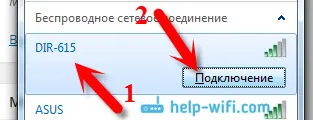
Zadana mreža može biti bez zaporke (u ovom slučaju pored nje će se nalaziti odgovarajuća ikona, a zahtjev za lozinkom neće se pojaviti). Ali čak i na novom usmjerivaču, ako su sve postavke uključene prema zadanom, mreža se može zaštititi. Standardna lozinka navedena je na dnu usmjerivača i potpisuje se kao WPS PIN .
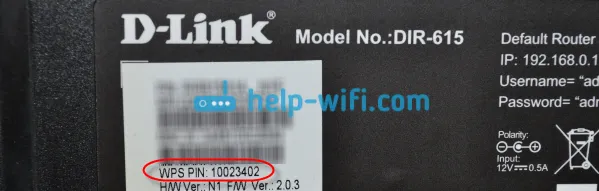
Ako se pri povezivanju zatraži lozinka, unesite je. Veza s usmjerivačem mora biti uspostavljena.
Idemo na upravljačku ploču na 192.168.0.1
Najvažnija točka: svi standardni podaci za unošenje postavki navedeni su na naljepnici na samom usmjerivaču.
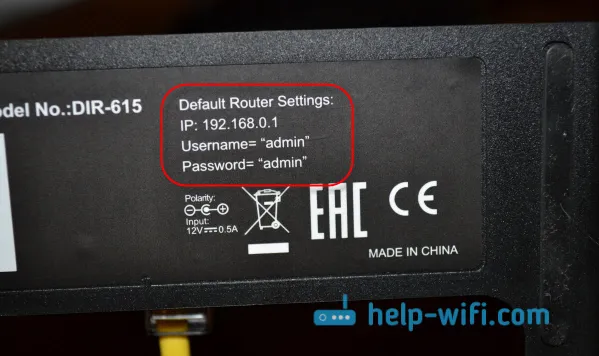
Tamo je navedena IP adresa za pristup postavkama, za D-Link to je 192.168.0.1 . Korisničko ime je administrator, a zadana lozinka je administrator .
Otvorimo bilo koji preglednik, a u adresnu traku utipkamo naš IP - 192.168.0.1. Prenosimo to.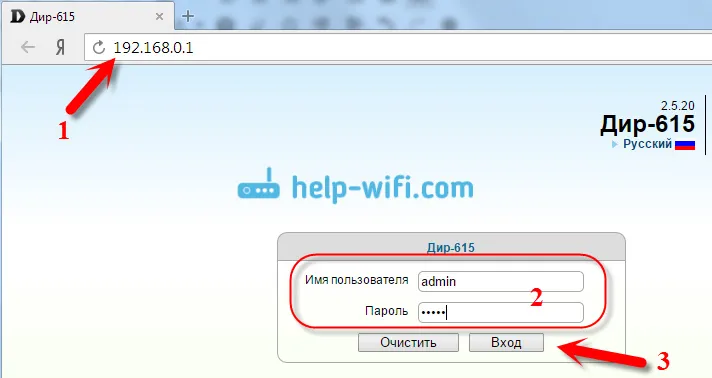
Od vas će se tražiti da unesete korisničko ime i lozinku. Navedite korisničko ime administrator i lozinku. Ali, pod uvjetom da ga još niste promijenili. Ako se promijeni, naznačite onaj koji ste instalirali. A ako ste to zaboravili, morat ćete resetirati postavke (pritisnite tipku RESET na usmjerivaču 10 sekundi s nečim oštrim).
Otvorit će se upravljačka ploča usmjerivača i odmah će se pojaviti prozor u kojem trebate dva puta navesti novu lozinku koja će se kasnije koristiti za unos postavki (umjesto administratora). Navedite ga i kliknite Dovrši .
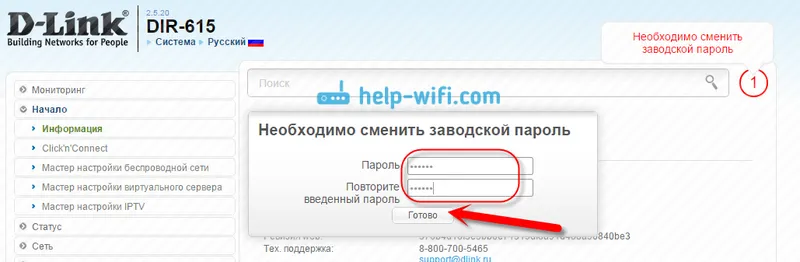
Spremite postavke. Kliknite stavku izbornika Sustav (gore) i odaberite Spremi .
To je sve, možete nastaviti konfigurirati svoj usmjerivač. Samo zapamtite da spremite svoje postavke, a kad završite, ponovno pokrenite usmjerivač (isključite i uključite napajanje).